Stem resultaten af op inhoudsonderwerpen om een beeld van de dekking te krijgen vanuit het perspectief van curriculumtoewijzing. Stem resultaten af op beoordelingsactiviteiten om een overzicht te krijgen van de prestaties van cursisten met behulp van de pagina's Voortgang resultaten in Voortgang gebruiker.

|
Opmerking: de naam van de tool Leerresultaten en sommige menu-onderdelen en koppelingen daarin zijn afhankelijk van de taalterm die u hebt gedefinieerd in de configuratievariabele d2l.Languages.Terminology.LearningOutcomes. Ga er voor dit onderwerp van uit dat de configuratievariabele is ingesteld op Standaarden. Neem contact op met uw beheerder voor informatie. |
Standaarden afstemmen en openen
Het is mogelijk om inhoud af te stemmen op een resultaat voor inhouddekking en curriculumtoewijzing. Omdat inhoud niet wordt beoordeeld, draagt inhoud die is afgestemd op de resultaten niet bij aan de score voor behaalde leerresultaten. Wanneer een cursist een resultaat bereikt of haalt, wordt dit bepaald door beoordelingen die zijn afgestemd op de resultaten. Evaluaties van beoordelingsactiviteiten zijn de enige items die worden weergegeven op het tabblad Scores beheersing-weergave en op de pagina Voortgang resultaten van de cursist.
De volgende tabel toont de tools in Brightspace® waar u rubrics en standaarden kunt gebruiken:
|
Tool
|
Kan worden gebruikt om standaarden af te stemmen |
Kan worden gebruikt om standaarden te evalueren |
Voorgesteld prestatieniveau is beschikbaar |
|---|
| Opdrachten |
Ja |
Ja |
Nee, gepland voor een toekomstige release |
| Discussies |
Ja |
Ja |
Nee, gepland voor een toekomstige release |
| Brightspace® Portfolio |
Ja |
Ja |
Nee |
| Rubrics |
Ja, met rubric-criteria |
Ja, met rubric-criteria |
Ja |
| Testvragen |
Ja |
Ja |
Ja |
| Tests |
Nee, gepland voor toekomstige release. |
Nee, gepland voor toekomstige release. |
Nee, gepland voor een toekomstige release |
| Score-onderdelen |
Nee, gepland voor een toekomstige release. |
Ja, met een rubric die is afgestemd met standaarden. Er is een directe evaluatie van leerresultaten gepland voor een toekomstige release. |
N.v.t. |
Opmerking: met de nieuwe Inhoud-ervaring kunt u rubrics uit hogere organisatieniveaus delen.
Een voltooiingsschaal maken
Voordat u de leerresultaten kunt afstemmen op de rubric-criteria, moet u een Voltooiingsschaal maken met behulp van de tool Leerresultaten. Voltooiingsschalen definiëren de prestaties van een cursist aan de hand van termen als Voldoet niet aan de verwachtingen, Benadert de verwachtingen en Overtreft de verwachtingen. Voltooiingsschalen kunnen worden gedefinieerd door woorden en kleuren te gebruiken in grafieken van de resultaten van de cursist, maar ook door het gebruik van percentages.

|
Opmerking: Hoewel u meerdere voltooiingsschalen kunt maken, kan er maar één worden toegepast in uw organisatie. U moet specifiek een standaardschaal aangeven die de momenteel actieve schaal binnen uw organisatie vertegenwoordigt. |
Een voltooiingsschaal maken
- Klik in de navigatiebalk van uw cursus op het pictogram Beheertools en selecteer Standaarden.
- Klik op de pagina Leerresultaten op Schaal maken.
- Ga op de pagina Nieuw schaal als volgt te werk:
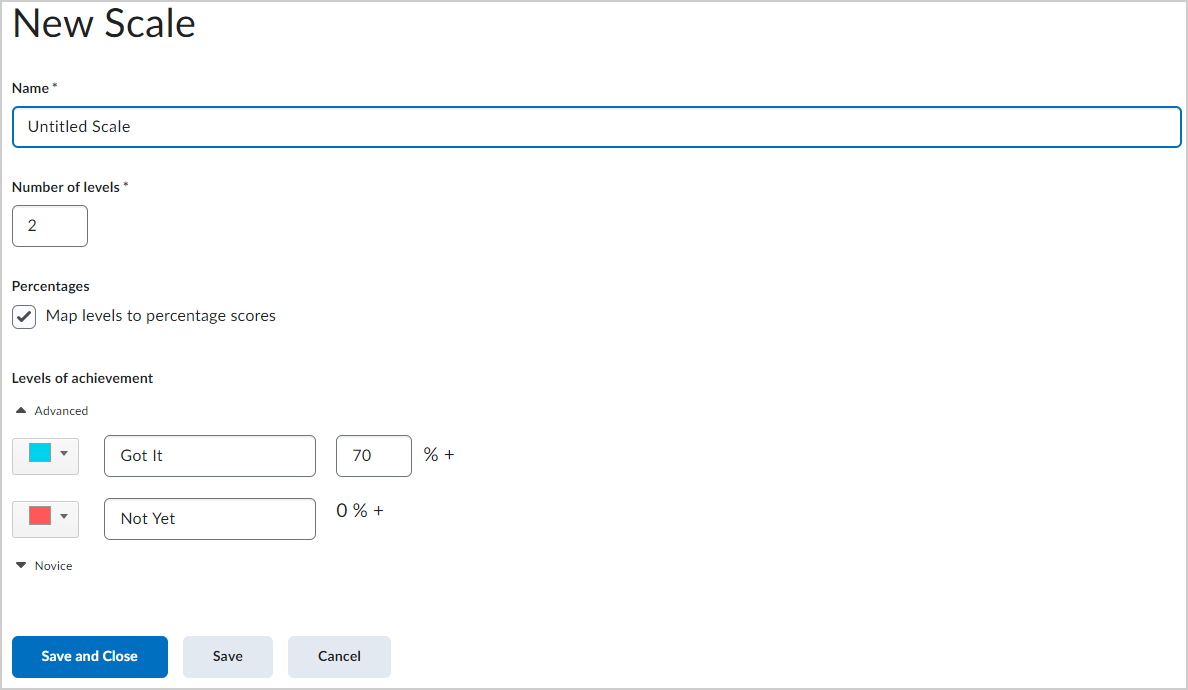
Afbeelding: maak een beoordelingsschaal op de pagina Nieuwe schaal.- Voer een Naam in voor de nieuwe voltooiingsschaal.
- Selecteer het Aantal niveaus in de schaal.
- Selecteer Niveaus toewijzen aan percentagescores. Hierdoor wordt elk niveau in de schaal gekoppeld aan een waarde in het percentagebereik.
- Configureer onder Niveaus van voltooiing de kleur, de naam en het percentagebereik van elk niveau.
- Klik op Opslaan en sluiten.
Uw nieuwe voltooiingsschaal wordt gemaakt.

|
Belangrijk: u kunt de nieuwe voltooiingsschaal instellen als de standaardschaal voor uw organisatie. Als u echter een nieuwe schaal als standaard instelt, worden alle eerdere beoordelingen en evaluaties verwijderd. Als u deze voltooiingsschaal wilt instellen als de standaardschaal voor uw organisatie, klikt u op de actiepijl naast de nieuwe voltooiingsschaal en selecteert u Als standaard instellen. |
Leerresultaten afstemmen op rubric-criteria
Met rubrics kunt u een activiteit of een onderdeel evalueren op basis van een set met vooraf gedefinieerde criteria. Op die manier worden activiteiten en onderdelen eerlijk en consistent geëvalueerd.
U kunt leerresultaten afstemmen op rubric-criteria, zodat u kunt laten zien hoe beoordelingscriteria samenhangen met de demonstratie van leerresultaten in een activiteit (discussieonderwerp of opdracht). Voor cursisten maakt dit het makkelijker om hun voortgang te begrijpen ten opzichte van een leerresultaat en om verbeterpunten te vinden.
Stem leerresultaten af op rubric-criteria tijdens het proces van rubriccreatie, of bewerk een bestaande rubric om afstemmingsstandaarden toe te voegen als die rubric nog niet in een evaluatie is gebruikt.
Nadat de voltooide rubric aan een activiteit is gekoppeld, zijn de leerresultaten zichtbaar op het tabblad Leerresultaten in de activiteit.

|
Belangrijk: voordat u de resultaten afstemt op rubric-criteria, moet u ervoor zorgen dat u een voltooiingsschaal voor uw organisatie hebt gemaakt die de prestaties meet voor alle beoordelingsactiviteiten die zijn afgestemd op resultaten. Niveaus van voltooiing kunnen bijvoorbeeld het volgende omvatten: Voldoet niet aan de verwachtingen, Voldoet aan de verwachtingen en Overtreft de verwachtingen. U moet ook standaarden toevoegen aan of importeren in uw cursus. Raadpleeg het onderwerp Standaarden toevoegen of importeren voor meer informatie. |
- Leerresultaten die indirect zijn afgestemd op een activiteit via een rubric kunnen niet uit de activiteit worden verwijderd, tenzij ze uit de rubric worden verwijderd.
- Leerresultaten die indirect via een rubric zijn afgestemd, kunnen direct worden beoordeeld, net als elk ander resultaat.
- Het verwijderen van een rubric die leerresultaten bevat heeft geen invloed op eerder beoordeelde leerresultaten. Als u bijvoorbeeld een cursist beoordeelt bij een leerresultaat en vervolgens de rubric verwijdert, wordt de beoordeling verborgen; deze wordt niet verwijderd. Door de rubric opnieuw toe te voegen, wordt de resultaatevaluatie weer zichtbaar.
- U kunt een rubric koppelen met leerresultaten die zijn afgestemd op leerdoelen of competenties. Er is echter geen sprake van interactie tussen de twee systemen en ze kunnen niet tegelijkertijd binnen dezelfde cursuseditie worden gebruikt.
- U kunt leerresultaten gebruiken in discussieonderwerpen.
Leerresultaten afstemmen op rubric-criteria
- Klik in Cursusbeheer op Rubrics.
- Doe één van de volgende dingen:
- Maak een nieuwe rubric en voeg criteria toe.
- Bewerk een bestaande rubric die criteria bevat die nog niet zijn gebruikt bij het evalueren van het werk van cursisten.
- Klik op het criterium waarop u een standaard wilt afstemmen op Standaarden.
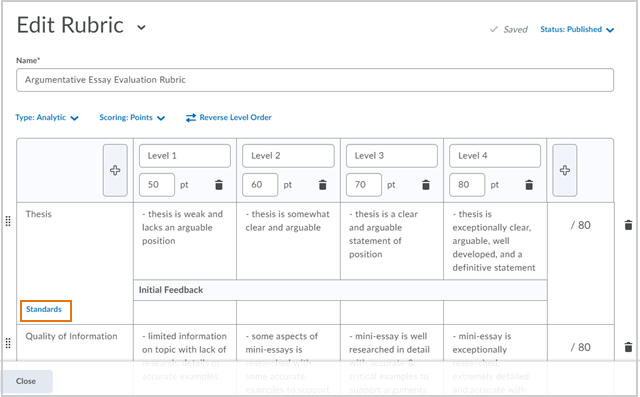
Afbeelding: gebruik de pagina Rubric bewerken om afgestemde standaarden te bekijken.
- Breid eventuele bovenliggende resultaten uit om de onderliggende resultaten te bekijken.
- Selecteer in het dialoogvenster Standaarden zoeken de standaarden die u wilt afstemmen en klik op Standaard afstemmen. De toegevoegde standaarden staan onder het criterium, gemarkeerd met de informatie over de standaard. De wijzigingen in de rubrics worden automatisch opgeslagen.
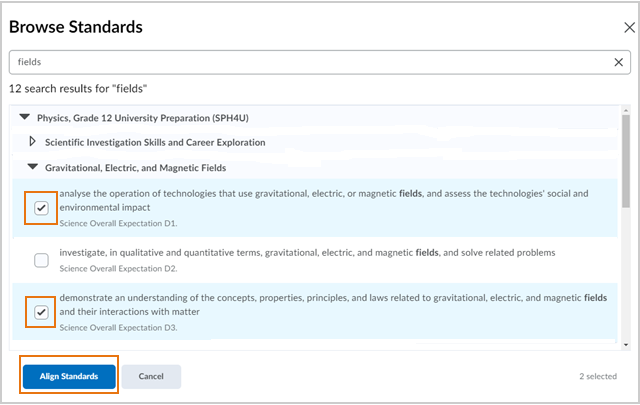
Afbeelding: Gebruik de pagina Standaarden zoeken om standaarden aan uw rubric toe te voegen.
- Als u de volledige tekst van de standaard wilt zien, houdt u de muisaanwijzer boven de tag van de standaard.
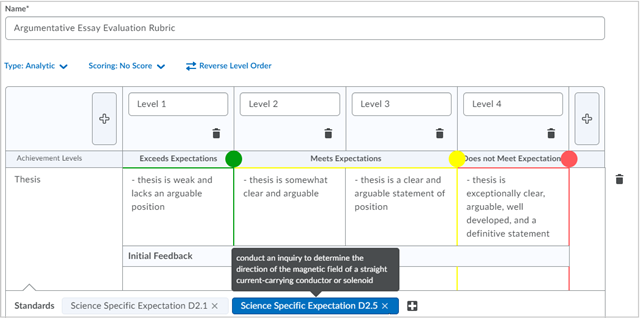
Afbeelding: bekijk de afgestemde standaarden in uw rubric.
- Klik op Sluiten.
U hebt geselecteerde leerresultaten afgestemd op uw rubic-criteria voor succes.
Rubrics instellen om suggesties te genereren voor standaardbeoordelingen
Als u evaluatiesuggesties wilt weergeven, moeten de volgende punten waar zijn:
- Uw voltooiingsschaal voor de standaard gebruikt percentagedrempels
- De configuratievariabele d2l.Tools.LearningOutcomes.LoaSuggestions is ingeschakeld (om suggesties te geven).
- Een rubric met standaarden die zijn afgestemd met een of meer criteria voor een opdracht of discussieonderwerp.
Rubrics instellen om evaluatiesuggesties te genereren
- Zorg ervoor dat de configuratievariabele d2l.Tools.LearningOutcomes.LoaSuggestions is ingeschakeld.
- Maak een voltooiingsschaal en stel deze in als de standaardwaarde.
- Gebruik de tool Resultaten vanuit de cursus om leerresultaten te maken of te importeren.
- Maak een rubric met criteria of bewerk een ongebruikte rubric met bestaande criteria. Voor meer informatie.
- Voeg leerresultaten toe aan ten minste één criteriumniveau van de rubric.
Voltooiingsschaal toewijzen aan rubric-criteria
Als u de voltooiingsschaal wilt toewijzen aan rubric-criteria, moet u ervoor zorgen dat de volgende voorwaarden zijn vervuld:
- De configuratievariabele d2l.Tools.LearningOutcomes.LoaSuggestions is ingeschakeld.
- Er is een standaard voltooiingsschaal gemaakt
- Er zijn leerresultaten gemaakt of geïmporteerd in de cursus.
Als aan deze voorwaarden is voldaan, worden de voltooiingsschalen toegewezen aan rubricniveaus, zoals beschreven in de volgende scenario's:
- De voltooiingsschaal wordt niet toegewezen aan percentagebereiken en de rubric bestaat alleen uit tekst.
- De voltooiingsschaal wordt niet toegewezen aan percentagebereiken en de rubric is gebaseerd op punten of aangepaste punten
- De voltooiingsschaal wordt toegewezen aan percentagebereiken en de rubric bestaat alleen uit tekst. In dit geval wordt Handmatig niveaus van voltooiing toewijzen aan rubricniveaus automatisch geselecteerd onder de opties Leerresultaten, maar de optie kan niet worden gewijzigd.

|
Opmerking: On de voorgaande scenario's kunt u de markeringen handmatig aanpassen, indien van toepassing. |
In het volgende scenario verschijnen er niet automatisch markeringen voor het niveau van voltooiing, maar worden suggesties voor de mate van voltooiing bepaald op basis van de werkelijke scores van de cursist:
- De voltooiingsschaal wordt toegewezen aan percentagebereiken en de rubric heeft op scores die zijn gebaseerd op punten of op aangepaste punten. Afstemmingstoewijzing is niet nodig en er worden geen voltooiingsmarkeringen weergegeven. U kunt de berekende niveaus van voltooiing handmatig aanpassen (indien nodig).

|
Opmerking: in dit geval wordt Automatisch niveaus van voltooiing toewijzen aan percentagescores geselecteerd in de Rubric-opties (op de pagina Rubric bewerken). U kunt dit echter wijzigen in Handmatig niveaus van voltooiing toewijzen aan rubricniveaus. Als u de optie Handmatig niveaus van voltooiing toewijzen aan rubricniveaus inschakelt, verschijnen de voltooiingsmarkeringen binnen de rubric om de berekende toewijzing voor deze individuele rubric handmatig te overschrijven (indien nodig). |
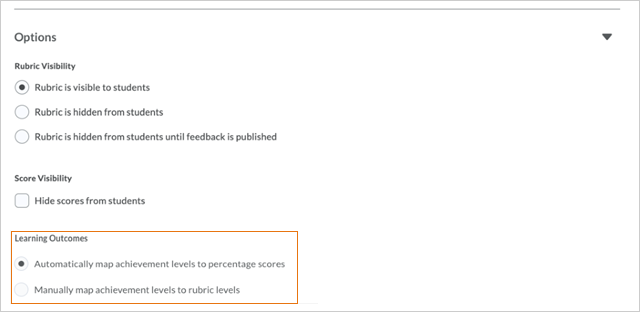
Afbeelding: gebruik de sectie Leerresultaten om te kiezen tussen automatisch of handmatig toewijzen van prestatieniveaus.
Leerresultaten kopiëren
U kunt leerresultaten kopiëren tussen cursussen binnen hetzelfde exemplaar van Brightspace®. Wanneer een cursuseditie leerresultaten bevat, worden deze weergegeven als een van de mogelijke elementen die u kunt kopiëren tussen cursusedities. Wanneer u leerresultaten kopieert, worden ook alle gerelateerde aspecten van de leerresultaten gekopieerd, waaronder:
- Opdrachten, discussies, testvragen en rubrics
- Afstemmingen met onderwerpen van inhoud
- Lokaal geschreven resultaten
- Geïmporteerde resultaten uit resultaatsets of ASN™
De doelcursus in het kopieerproces toont de resultaten als koppelingen naar de broncursus. Als u wijzigingen aanbrengt in de beschrijving van het resultaat in lokaal opgestelde resultaten op cursusniveau, worden deze tekstwijzigingen weergegeven in de doelcursus. Als alleen voor de doelcursus tekstwijzigingen nodig zijn, moet u de koppeling naar de broncursus verbreken voordat u de wijzigingen aanbrengt.
Leerresultaten importeren en exporteren
Als u een cursus met resultaten van ASN™ exporteert naar een cursuspakket in Brightspace®-indeling, worden die ASN™-resultaten en hun respectievelijke resultaataanpassingen geëxporteerd met het cursuspakket en geïmporteerd in een ander Brightspace®-exemplaar. Niet-afgestemde resultaten worden niet geïmporteerd. De importregels zijn alleen van toepassing op afgestemde activiteiten. ASN™-resultaten worden automatisch weergegeven in de intentielijst van de bestemmingscursus. U moet echter handmatig alle gewenste resultaten die door de cursus zijn opgesteld, opnieuw toevoegen aan de intentielijst van de cursus.

|
Opmerking: momenteel zijn door de cursus opgestelde resultaten niet beschikbaar voor export of import met een cursuspakket. Deze functies staan gepland voor een toekomstige release. |
Samenvatting van verwacht gedrag bij kopiëren, importeren en exporteren
In de volgende tabel wordt het gedrag beschreven wanneer resultaatobjecten worden gekopieerd, geïmporteerd of geëxporteerd.
| Item |
Kopiëren tussen cursussen in dezelfde Brightspace®-omgeving |
Exporteren in een Brightspace®-cursuspakket |
Importeren uit een Brightspace®-cursuspakket |
| Resultaatobjecten geïmporteerd vanuit ASN™ |
Volledig gekopieerd en zichtbaar in de doelcursus |
Geëxporteerd |
Ondersteund, automatisch beschikbaar in de intentielijst voor de doelcursus. |
| Resultaatobjecten die zijn geïmporteerd uit Resultaatsets |
Volledig gekopieerd en zichtbaar in de doelcursus |
Geëxporteerd |
Moet handmatig opnieuw worden geïmporteerd (opnieuw worden geselecteerd) in de doelcursus. |
| Resultaatobjecten die lokaal in de cursus zijn gemaakt |
Volledig gekopieerd en zichtbaar in de doelcursus |
Nog niet ondersteund |
Nog niet ondersteund |
In de volgende tabel wordt het gedrag beschreven wanneer resultaatobjecten die zijn afgestemd op de functie van specifieke tools, worden gekopieerd, geïmporteerd of geëxporteerd.
| Tool waarop het resultaatobject is afgestemd |
Kopiëren tussen cursussen in dezelfde Brightspace®-omgeving |
Exporteren in een Brightspace®-cursuspakket |
Importeren uit een Brightspace®-cursuspakket |
| Opdrachten |
Volledig gekopieerd en zichtbaar in de doelcursus |
Geëxporteerd |
Geïmporteerd en zichtbaar nadat de resultaten zijn toegevoegd aan de cursus |
| Discussies |
Volledig gekopieerd en zichtbaar in de doelcursus |
Geëxporteerd |
Geïmporteerd en zichtbaar nadat de resultaten zijn toegevoegd aan de cursus |
| Testvragen |
Volledig gekopieerd en zichtbaar in de doelcursus |
Afstemmingen van ASN™-resultaten worden alleen geëxporteerd. Er worden geen door de gebruiker opgestelde resultaten geëxporteerd |
Geïmporteerd en zichtbaar nadat de ASN™-resultaten zijn toegevoegd aan de cursus. |
| Rubrics |
Volledig gekopieerd en zichtbaar in de doelcursus |
Geëxporteerd |
Geïmporteerd en zichtbaar nadat de resultaten zijn toegevoegd aan de cursus |
| Onderwerpen van inhoud |
Volledig gekopieerd en zichtbaar in de doelcursus |
Geëxporteerd |
Geïmporteerd en zichtbaar nadat de resultaten zijn toegevoegd aan de cursus |
Evaluatiemethoden die beschikbaar zijn voor een discussie
Vanaf Brightspace®-leeromgeving 20.19.09 worden alle scores die u invoert in het scorerapport voor discussiepunten ook gesynchroniseerd met Discussies. Deze verandering zorgt voor consistentie van gegevens tussen discussies en het scorerapport.

|
Opmerking: Momenteel worden Discussiescores niet gesynchroniseerd wanneer de tool Discussies wordt bijgewerkt door de Brightspace® API of wanneer het Scorerapport wordt geëxporteerd en geïmporteerd. |
De volgende berekeningsmethoden zijn beschikbaar om discussies te beoordelen.
|
Berekeningsmethode
|
Definitie
|
|
Gemiddelde publicatiescore
|
Deze berekeningsmethode berekent het gemiddelde van alle publicatiescores die zijn opgenomen per gebruiker.
|
|
Maximum publicatiescore
|
Deze berekeningsmethode identificeert de hoogste score van alle publicatiescores die zijn opgenomen per gebruiker.
|
|
Minimum publicatiescore
|
Deze berekeningsmethode identificeert de laagste score van alle publicatiescores die zijn opgenomen per gebruiker.
|
|
Modus publicatiescore - De hoogste uit de meest frequente scores
|
Deze berekeningsmethode kijkt naar de frequentie van de publicatiescores en selecteert vervolgens de meest frequente score per gebruiker. Zodra de frequentie is gekozen, kijkt het systeem of er meerdere scores in die frequentie voorkomen. Als dit niet het geval is, wordt die score aan de gebruiker toegewezen. Als er meerdere scores met dezelfde frequentie zijn, wordt de hoogste van deze scores gekozen. Als bijvoorbeeld een score van 7 twee keer voorkomt, een score van 8 drie keer en een score van 9 drie keer, kiest het systeem de frequentie 3 en de score 9.
|
|
Publicatiescore modus - De laagste uit de meest frequente scores
|
Deze berekeningsmethode kijkt naar de frequentie van de publicatiescores en selecteert vervolgens de meest frequente score per gebruiker. Zodra de frequentie is gekozen, kijkt het systeem of er meerdere scores in die frequentie voorkomen. Als dit niet het geval is, wordt die score aan de gebruiker toegewezen. Als er meerdere scores met dezelfde frequentie zijn, wordt de laagste van deze scores gekozen. Als bijvoorbeeld een score van 7 twee keer voorkomt, een score van 8 drie keer en een score van 9 drie keer, kiest het systeem de frequentie 3 en de score 8.
|
|
Som van publicatiescores
|
Deze berekeningsmethode telt alle scores op gepubliceerde berichten binnen een onderwerp bij elkaar op.
|
Een onderwerp voor beoordeling configureren
- Klik op de navigatiebalk op Discussies.
- Klik in het contextmenu van het onderwerp dat u wilt configureren voor beoordeling op Onderwerp bewerken.
- Configureer in het tabblad Beoordeling uw onderwerp voor beoordeling door het volgende te doen:
- Als u wilt dat uw beoordelingen meetellen voor de eindscore van de cursist en u wilt dat de cursist zijn/haar beoordelingsscore en feedback in de Scoretool ziet, koppelt u het onderwerp aan een numeriek score-onderdeel. Gebruik de vervolgkeuzelijst Score-onderdeel om een bestaand numeriek score-onderdeel toe te voegen of klik op Nieuw score-onderdeel om een nieuw numeriek score-onderdeel te maken. Houd er rekening mee dat u alleen numerieke score-onderdelen kunt koppelen aan discussieonderwerpen.
- Geef het onderwerp een Score uit om de algehele score van de bijdragen van de cursist aan het onderwerp te beoordelen.
- Klik op de knop Rubric toevoegen om een of meer bestaande rubrics toe te voegen of klik op de koppeling Rubric maken in nieuw venster om een nieuwe rubric te maken voor het onderwerp. U kunt voor elke student in de cursus een of meer rubrics beoordelen en studenten kunnen voltooide, gepubliceerde rubrics bekijken in Groepsvoortgang, Scores, Inhoud, Discussies en Voortgang gebruiker.
- Als u individuele berichten van een score wilt voorzien, schakelt u het selectievakje Evaluatie van afzonderlijke publicaties toestaan in en selecteert u vervolgens uw berekeningsmethode om beoordeling van individuele berichten in het onderwerp toe te staan. Als dit selectievakje niet is ingeschakeld, kunt u de cursist één algemene score geven voor zijn of haar deelname.
- Als u alle berichten binnen een onderwerp van een score wilt voorzien, schakelt u het selectievakje Evaluatie van afzonderlijke publicaties toestaan in en selecteert u vervolgens de berekeningsmethode Som van publicatiescores.
- Als u Evaluatie van afzonderlijke publicaties toestaan selecteert, wordt het selectievakje Niet-geëvalueerde publicaties in de berekende onderwerpscore als nul opnemen beschikbaar. Als u dit selectievakje inschakelt, wijst het systeem automatisch een score van nul toe aan individuele berichten die u nog niet hebt geëvalueerd, en wordt de totale score voor de cursist berekend op basis van de score van alle berichten, inclusief berichten die niet zijn geëvalueerd met een score van nul. Als u dit selectievakje inschakelt, heeft dit geen invloed op de optie Som van publicatiescores. Als u het selectievakje Niet-geëvalueerde publicaties in de berekende onderwerpscore als nul opnemen niet inschakelt, worden berichten zonder score genegeerd en worden deze niet meegenomen in de totale score.
- Klik op Opslaan en sluiten.
Leerresultaten afstemmen op discussieonderwerpen
U kunt leerresultaten afstemmen op discussieonderwerpen, zodat u bijbehorende activiteiten kunt koppelen aan de aangetoonde leerresultaten van een cursist tijdens een discussie. Door de leerresultaten te bekijken die zijn afgestemd op discussieonderwerpen, begrijpen cursisten beter wat ze moeten aantonen met betrekking tot activiteiten rondom discussieonderwerpen.

|
Opmerking: om leerresultaten te kunnen gebruiken, moet uw beheerder een voltooiingsschaal voor uw organisatie definiëren waarmee de prestaties in een cursus worden gemeten. Het toevoegen van een rubric aan een discussieonderwerp is optioneel; het is niet vereist voor het beoordelen van leerresultaten in een discussiethread. |
De leerresultaten afstemmen op een discussieonderwerp
- Klik op de navigatiebalk van de cursus op Discussies.
- Klik in het contextmenu van het onderwerp dat u wilt koppelen aan leerdoelstellingen op Onderwerp bewerken.
- Klik op het tabblad Standaarden en klik op Standaarden toevoegen.
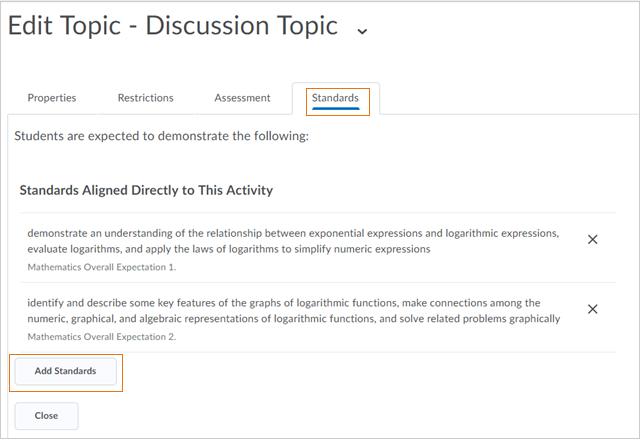
Afbeelding: op het tabblad Standaarden kunt u afgestemde standaarden voor een discussieonderwerp bekijken.
- Selecteer de leerresultaten waarmee u het discussieonderwerp wilt koppelen en klik op Standaarden afstemmen.
 | Opmerking: als er een rubric met afgestemde resultaten aan het discussieonderwerp is gekoppeld, worden de standaarden die aan de rubric zijn gekoppeld op dit tabblad weergegeven. Met de knop Toevoegen worden de leerresultaten rechtstreeks op het discussieonderwerp afgestemd. In de afbeelding die betrekking heeft op stap 3 hierboven zijn er al resultaten die rechtstreeks op de discussie zijn afgestemd, en niet gerelateerd zijn aan de rubric. |
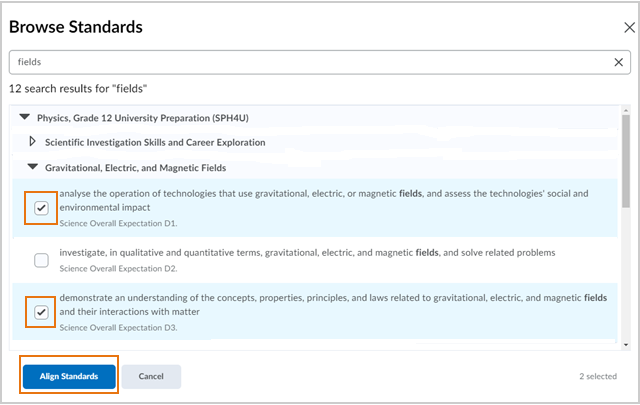
Afbeelding: Gebruik de pagina Standaarden zoeken om standaarden te zoeken en af te stemmen.
- Klik op Sluiten.
Het tabblad Standaarden wordt bijgewerkt om de standaarden weer te geven die zijn afgestemd op de rubric en die zijn gekoppeld aan deze activiteit met behulp van de rubric, in vergelijking met de standaarden die rechtstreeks zijn afgestemd op het discussieonderwerp.

|
Opmerking: om de standaarden te beoordelen die u zojuist hebt afgestemd op het discussieonderwerp, moet u een van de volgende handelingen uitvoeren:- De discussie aan een score-onderdeel koppelen
- Een rubric toevoegen aan de discussie, en de discussie beoordelen aan de hand van de rubric
Als u de discussie niet koppelt aan een cijfer of niet evalueert aan de hand van een rubric, verschijnt de optie om de standaarden te beoordelen niet. |
Standaarden afstemmen met Brightspace® Portfolio-bewijzen
Als onderdeel van het cursuswerk kan een cursist bewijzen uploaden naar Brightspace® Portfolio. Nadat het bewijs is geüpload, kan een instructeur standaarden aan het bewijs koppelen.
Standaarden afstemmen op Brightspace® Portfolio-bewijzen
- Selecteer in de Portfolio-app op het tabblad Groepsportfolio's de naam van een cursist in de lijst.
- Doe één van de volgende dingen:
- Het bewijs van de cursist selecteren dat u wilt bekijken
- Als u de Goedkeuring van bewijs-wachtrijen (in Portfolio-instellingen) hebt ingeschakeld, kunt u de cursist selecteren op het tabblad Bewijs goedkeuren en vervolgens het bewijs selecteren.
- Klik in het Portfoliobewijs van de cursist in het gedeelte Student en ouder/voogd op Standaarden toevoegen.
- Schakel de selectievakjes in voor de leerresultaten die u wilt afstemmen op het portfoliobewijs en klik op Toevoegen.
De standaarden verschijnen in de zijbalk, klaar voor evaluatie.
De leerresultaten afstemmen op de testvragen
Wanneer u een testvraag afstemt op een leerresultaat, wordt het leerresultaat afgestemd op alle toepassingen van die vraag binnen tests in dezelfde cursuseditie. Het is mogelijk om alle vragen in een vragenpool of sectie groepsgewijs af te stemmen. Bovendien kunt u leerresultaten afstemmen op vragenpools. Als u een vragenpool afstemt op een resultaat, worden alle vragen in die groep in alle gevallen van de vraag binnen en buiten de vragenpool afgestemd.
Leerresultaten afstemmen op testvragen in Nieuwe ervaring:
- Klik in de navigatiebalk van de cursus of Cursusbeheer > Evaluatie op Tests.
- Klik om een test te openen die al testvragen bevat.
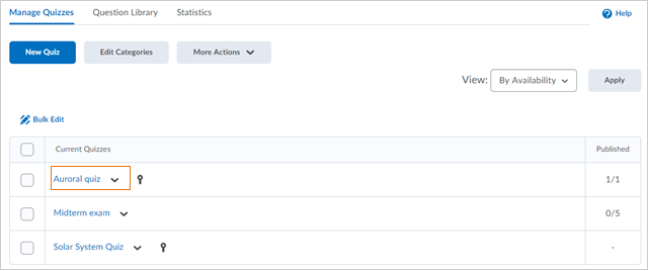
Afbeelding: zoek de gewenste test op het tabblad Tests beheren.
- Selecteer een of meer vragen of vragenpools die moeten worden afgestemd op de standaarden en klik vervolgens op Meer acties.
 | Opmerking: het vervolgkeuzemenu Meer acties wordt pas geactiveerd als u ten minste één item hebt geselecteerd. |
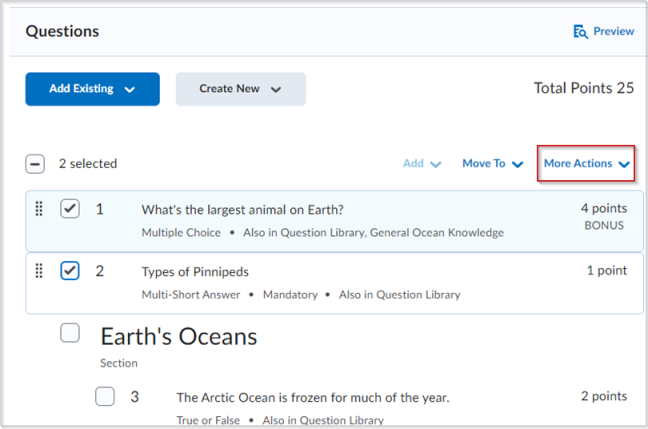
Afbeelding: selecteer een of meer vragen en klik vervolgens op het menu Meer acties.
- Klik op Afstemmen op standaarden. Schakel de selectievakjes in voor de leerresultaten die u wilt afstemmen op de testvragen en klik op Toevoegen.
De gekoppelde standaarden verschijnen nu onder elk van de geselecteerde vragen.
Afstemming van leerresultaten op testvragen verwijderen
- Selecteer een of meer vragen of vragenpools die zijn afgestemd op de standaarden en klik op Meer acties.
- Klik op Afstemmen op standaarden. Schakel de selectievakjes uit voor de leerresultaten die u uit de testvragen wilt verwijderen en klik op Toevoegen.
De bijbehorende normen zijn nu uit de vraag verwijderd.
Leerresultaten afstemmen op testvragen in de Klassieke ervaring:
- Klik in de navigatiebalk van de cursus of Cursusbeheer > Evaluatie op Tests.
- Klik om een test te openen die al testvragen bevat.
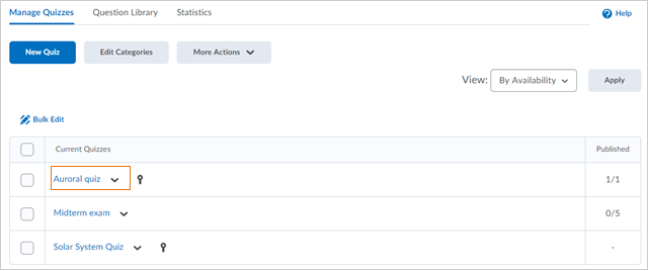
Afbeelding: zoek de gewenste test op het tabblad Tests beheren.
- Klik op Vragen toevoegen/bewerken.

Afbeelding: klik op Vragen toevoegen/bewerken om een dialoogvenster met de beschikbare vragen te openen.
- Zoek of blader naar een of meer vragen of vragengroepen die op normen moeten worden afgestemd. Klik op Meer acties nadat u deze hebt geselecteerd.
 | Opmerking: de knop Meer acties wordt pas weergegeven als u een vraag hebt geselecteerd. |
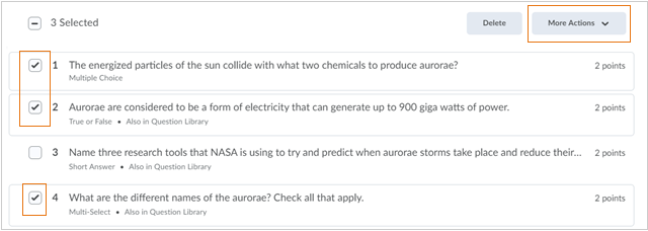
Afbeelding: klik op Meer acties om standaarden weer te geven die kunnen worden afgestemd op vragen.
- Klik op Afstemmen op standaarden. Schakel de selectievakjes in voor de leerresultaten die u wilt afstemmen op de testvragen en klik op Toevoegen. De gekoppelde standaarden verschijnen nu onder elk van de geselecteerde vragen.
- Schakel de selectievakjes uit voor de eerder geselecteerde testvragen en herhaal de procedure om eventuele extra testvragen af te stemmen op de juiste standaarden.
- Wanneer u klaar bent met het afstemmen van vragen op standaarden, klikt u op Terug naar instellingen voor de <geselecteerde> test.
Wanneer een vraag in een test een leerresultaat heeft dat erop is afgestemd, verschijnt een resultaatlabel naast de vraag in de weergave Testbouwer en de Vragenpooleditor. In de weergave Vragenpool wordt ook de cumulatieve lijst weergegeven van alle resultaten die zijn afgestemd op vragen binnen de groep.